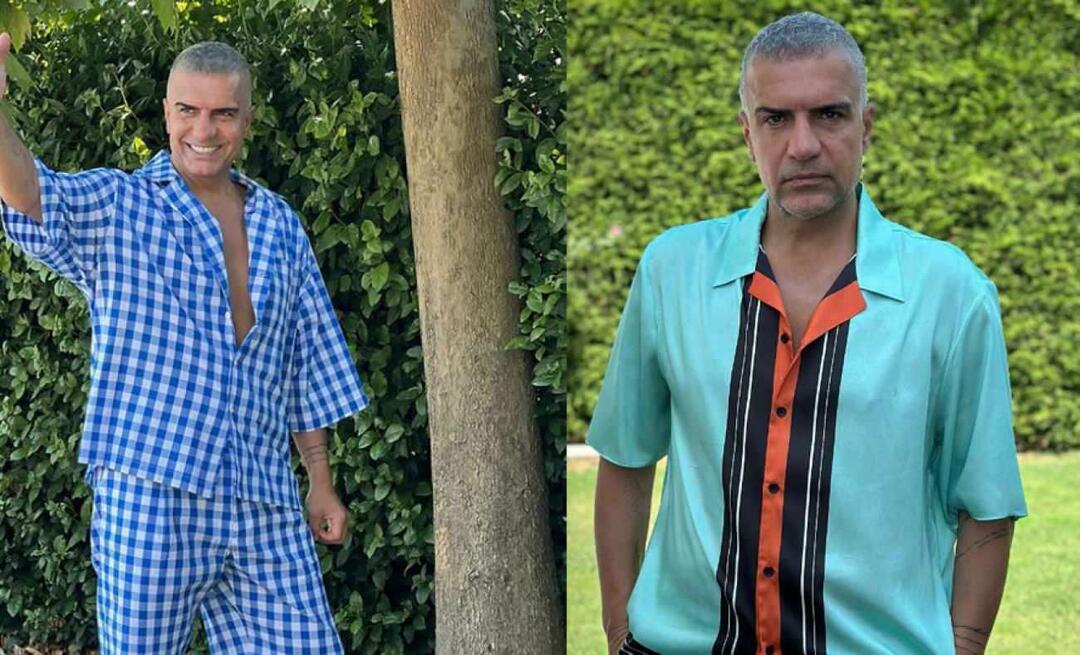Windows 10'da Edge Browser ile Parolaları Yönetme
Microsoft, Windows 10 Microsoft Edge / / March 18, 2020
Microsoft, Edge tarayıcısını güçlü yeni özelliklerle hızlı bir şekilde geliştiriyor. Ancak şifre yönetimi gibi temel bilgileri bilmeniz gerekir.
Microsoft, Edge tarayıcısına sürekli yeni özellikler ekliyor. Aslında, size Edge'e yeni gelişmeler geliyor Windows 10'a geliyor İçerik Oluşturucu GüncellemesiBu Nisan ayında halka açıklanacak.
Windows 10 ve Edge tarayıcısında yeniyseniz, temel özelliklerine de aşina olmalısınız. Tıpkı diğer modern web tarayıcıları gibi, Microsoft Edge de web sitesi şifrelerinizi kaydetmenize ve yönetmenize izin verir.
Edge'de web sitesi Parolalarını yönetme
- Sağ üst köşedeki Diğer düğmesini seçerek Edge'in şifrelerinizi hatırlayacak şekilde ayarlandığından emin olun; üç nokta simgesi (…).
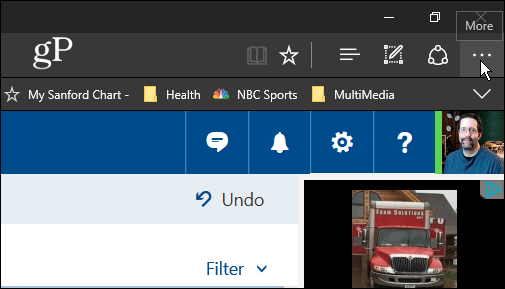
- Şuraya git: Ayarlar> Gelişmiş Ayarları Görüntüle ve aşağıya kaydırın. Gizlilik ve hizmetler bölüm ve açın Şifreleri kaydetmeyi öner.
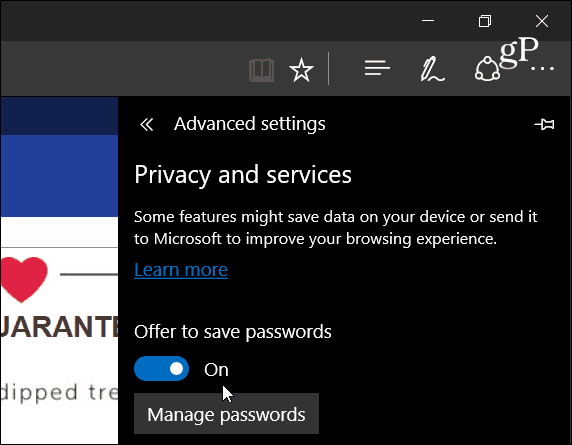
- Şimdi şifre gerektiren bir web sitesine gidin ve giriş yapmak için kimlik bilgilerinizi girin. Ekranın altında, Edge'in parolayı kaydetmesini isteyip istemediğinizi soran bir çerçeve açılır; Evet'i tıklayın.
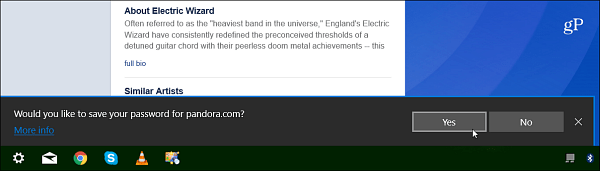
- Seçin Parolaları yönetme düğmesini (şifre kaydetmeyi açmak için anahtarın altında) kaydetmek için Edge'i ayarladığınız sitelerin bir listesini görebilirsiniz. Buradan bir sitenin şifresini tıklayarak düzenleyebilirsiniz. Bir şifreyi silmek için fareyle listedeki sitenin üzerine gelin ve X sağ tarafta.
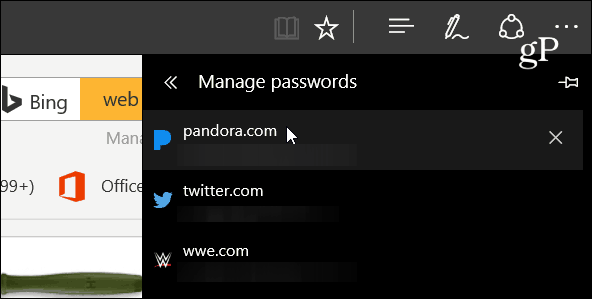
- Ayrıca, kaydedilmiş tüm şifreleri tek bir Tarama verilerini temizle Bölüm. Adresine git Ayarlar> Tarama verilerini temizle> Nelerin silineceğini seçin ve Parolalar seçeneğini işaretleyin. Bu, bir sitenin giriş sayfasını ziyaret ederken Edge'in otomatik olarak şifre girmesini durduracaktır.
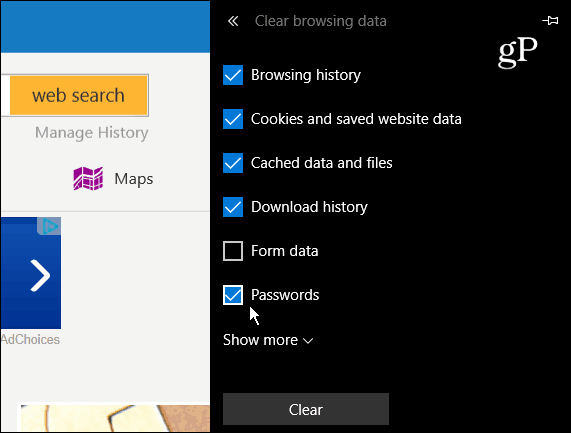
- Şifreleri Kimlik Bilgileri Yöneticisi adlı kontrol paneli uygulamasında da görüntüleyebilirsiniz. Bunu elde etmek için sadece Windows tuşuna basın ve yazın:Kimlik Yöneticisi ve üstteki sonucu seçin.
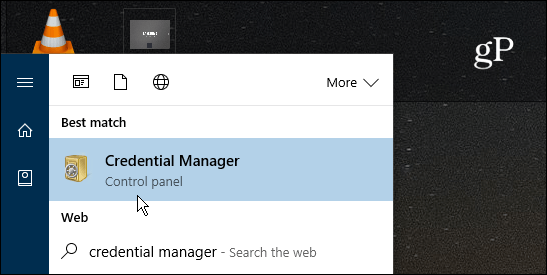
- seçmek Web Kimlik Bilgileri ve listedeki hesapların her birini bulacaksınız. Parolalar şifrelenirken, Göstermek görmek için bağlantı. Ancak, önce Windows Hesabı şifrenizi girmeniz istenir. Bu, LastPass gibi üçüncü taraf yöneticilerin veya aşağıdaki gibi diğer tarayıcıların gerektirdiği ana şifre gibidir. Firefox.
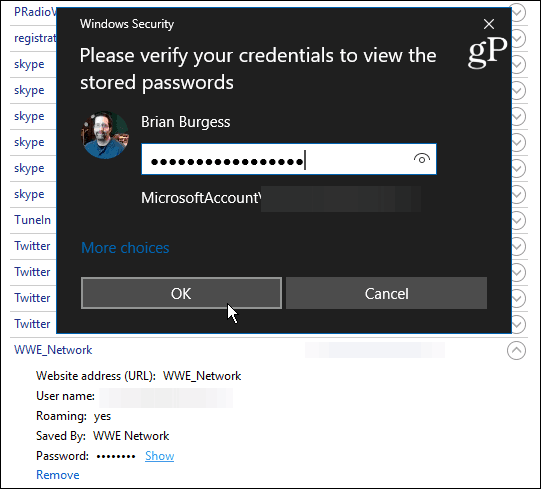
Özetliyor
Edge ile şifrelerinizi yönetmeniz harika olsa da, güvenlikle ilgili endişeleriniz varsa (özellikle paylaşılan bir PC'de), 1Password veya Son Geçiş yerine.
Ve en önemlisi, etkinleştirdiğinizden emin olun İki Adımlı Doğrulama her çevrimiçi hizmeti destekliyor. Bununla ilgili daha fazla bilgi için göz atın: İki Faktörlü Kimlik Doğrulama Kılavuzu - Çevrimiçi Yaşamınızı Koruyun.
Çevrimiçi hesaplarınızı güvende tutmayla ilgili daha fazla öneri için aşağıdaki makalelere göz atmayı unutmayın:
- Hatırlaması Kolay Güçlü Parola Nasıl Oluşturulur
- Şifrelerinizi Daha Güçlü Hale Getirin: Bir Çilingirden Alınan Dersler
- Parolalar Bozuldu: Kimlik Doğrulamanın Daha İyi Bir Yolu Var
Ya sen? Edge kullansanız da kullanmasanız da, web sitesi şifrelerinizi nasıl yönetir ve güvende tutarsınız? Aşağıya bir yorum bırakın ve bize bildirin.